
Mục lục:
- Tác giả John Day [email protected].
- Public 2024-01-30 13:33.
- Sửa đổi lần cuối 2025-01-23 15:15.
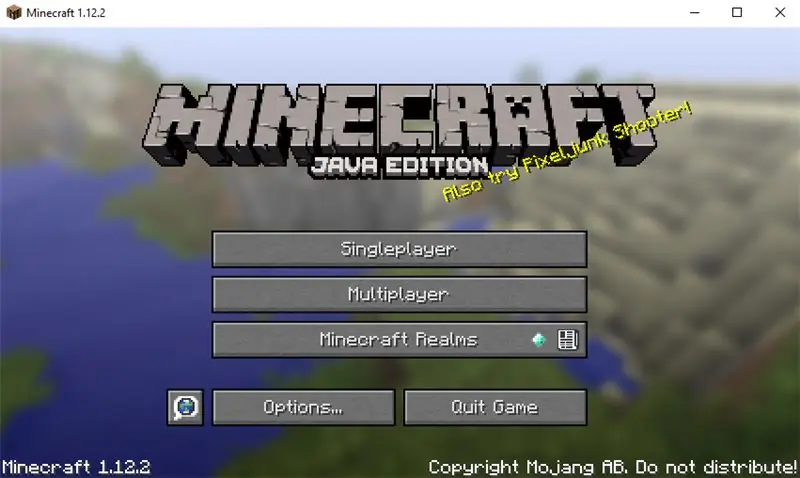
Chúng ta đều biết rằng minecraft là một trò chơi được phát triển từ Java, vì nó được viết bằng logo của nó từ phiên bản 1.12.2, Minecraft Java Edition. Bằng cách đó, cần phải cài đặt và cập nhật Java để chơi game, nếu bạn đang gặp vấn đề với java hôm nay tôi sẽ hướng dẫn bạn cách giải quyết vấn đề này.
Hướng dẫn về MinecraftForum.
Thêm Minecraft Mods tại 7Minecraft
Bước 1: Tải xuống và cài đặt
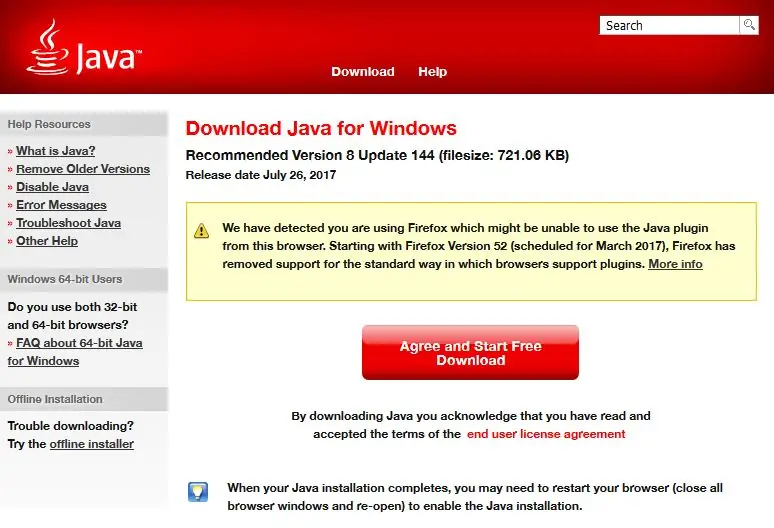
Đầu tiên bạn sẽ phải cài đặt Java, vì vậy hãy truy cập trang web Java bằng cách nhấp vào đây, bạn sẽ thấy một nút lớn màu đỏ yêu cầu bạn tải xuống.
Bước 2: Cài đặt
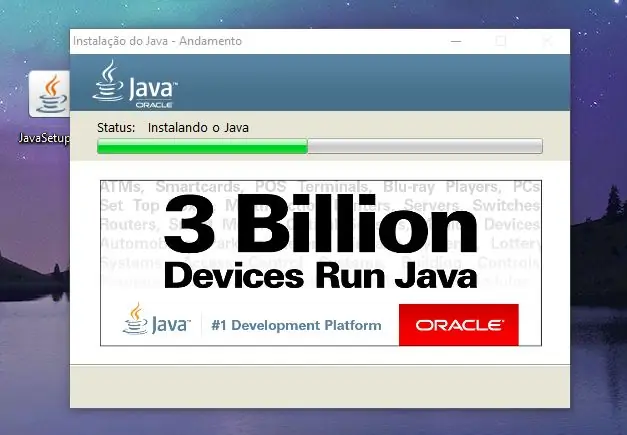
Sau khi tải xuống Java, hãy cài đặt nó, quá trình này rất đơn giản.
Bước 3: Kiểm tra Java
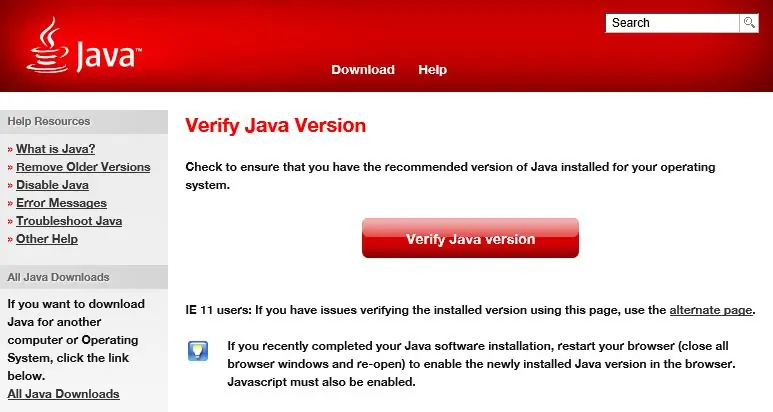
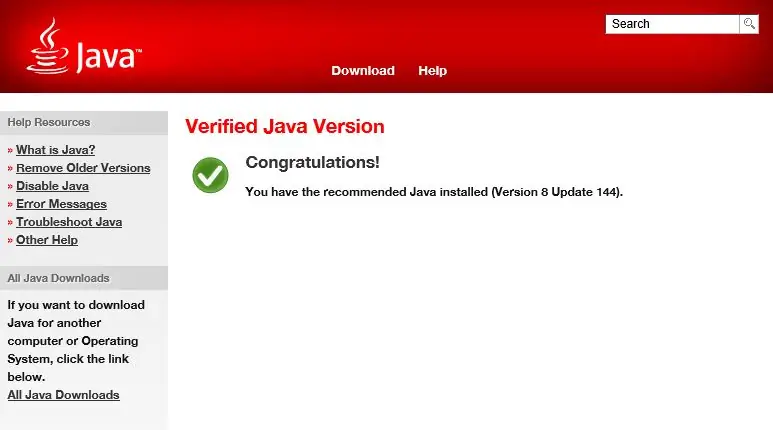
Sau khi Cài đặt sẽ mở một trang trong trình duyệt của bạn, yêu cầu kiểm tra phiên bản Java, đảm bảo rằng bạn đã cài đặt phiên bản mới nhất.
Bước 4: Có một trò chơi tuyệt vời
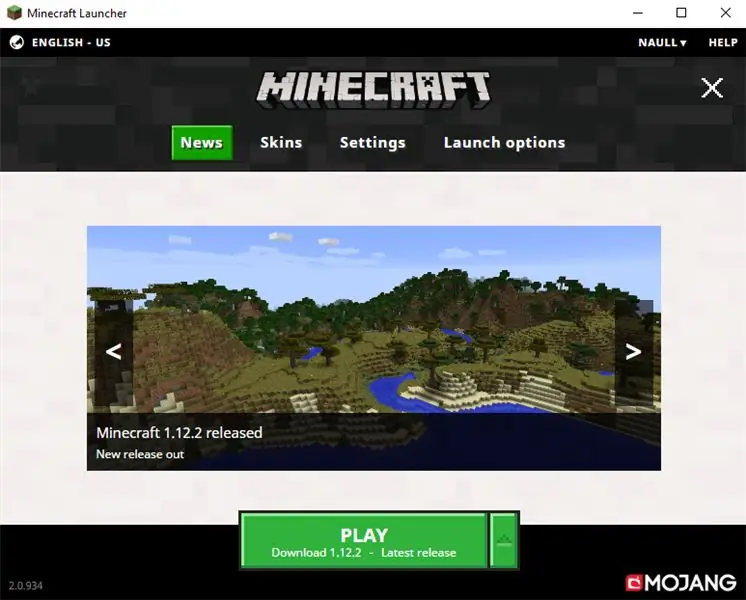
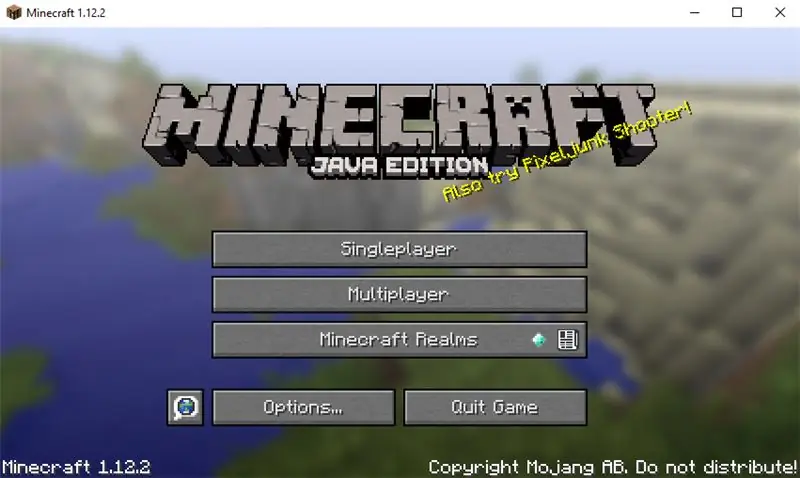
Bây giờ hãy mở trình khởi chạy minecraft của bạn và cài đặt phiên bản mới nhất, nếu bạn làm theo đúng hướng dẫn thì Minecraft của bạn sẽ hoạt động hoàn hảo.
Đề xuất:
Cài đặt De La Carte TagTagTag Đổ Nabaztag / Cài đặt Bảng TagTagTag trên Nabaztag của bạn: 15 bước

Cài đặt De La Carte TagTagTag Pour Nabaztag / Cài đặt TagTagTag Board trên Nabaztag của bạn: (xem bên dưới đối với phiên bản tiếng Anh) La carte TagTagTag a été créée en 2018 lors de Maker Faire Paris pour faire renaitre les Nabaztag et les Nabaztag: tag. Elle a fait l'objet ensuite d'un tài chính tham giaatif sur Ulule vào tháng 6 năm 2019, si vous souhaitez
Cài đặt De La Carte TagTagTag Đổ Nabaztag: tag / Cài đặt TagTagTag Board trên Nabaztag của bạn: tag: 23 bước

Cài đặt De La Carte TagTagTag Pour Nabaztag: tag / Cài đặt TagTagTag Board trên Nabaztag của bạn: tag: (xem bên dưới cho phiên bản tiếng Anh) La carte TagTagTag a été créée en 2018 lors de Maker Faire Paris pour faire renaitre les Nabaztag et les Nabaztag: tag . Elle a fait l'objet ensuite d'un tài chính tham giaatif sur Ulule vào tháng 6 năm 2019, si vous souhaitez
Bộ điều khiển trò chơi tự làm dựa trên Arduino - Bộ điều khiển trò chơi Arduino PS2 - Chơi Tekken với tự làm trò chơi Arduino: 7 bước

Bộ điều khiển trò chơi tự làm dựa trên Arduino | Bộ điều khiển trò chơi Arduino PS2 | Chơi Tekken với Bàn điều khiển Arduino tự làm: Xin chào các bạn, chơi game luôn thú vị nhưng chơi với Bộ điều khiển trò chơi tùy chỉnh tự làm của riêng bạn sẽ thú vị hơn
Cách cài đặt các cài đặt trước của Final Cut Pro X Transitions: 10 bước

Cách cài đặt các cài đặt trước cho chuyển tiếp Final Cut Pro X: YÊU CẦU: Máy tính / máy tính xách tay Apple đã cài đặt Trình duyệt Final Cut Pro X để tải xuống (các) cài đặt trước chuyển tiếp Final Cut Pro X mong muốn
Cách cài đặt mod trong Minecraft: 6 bước

Cách cài đặt mod trong Minecraft: Trong phần hướng dẫn này, chúng ta sẽ học cách cài đặt mod. Các bản mod mở ra một lĩnh vực hoàn toàn mới cho Minecraft. Chúc mừng!
